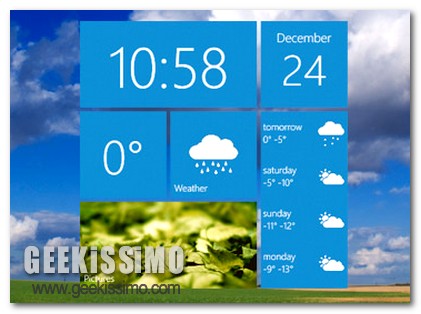
Qualche mese fa, qui su Geekissimo, avevamo avuto modo di dare uno sguardo ad un meraviglioso gadget da desktop per gli OS redmondiani interamente ispirato all’orologio caratteristico dei dispositivi mobili targati HTC.
Quest’oggi, invece, sorpresa delle sorprese, piuttosto che carbone, snack, cioccolattini e caramelle, Geekissimo, in occasione dell’epifania, propone a tutti voi appassionati lettori Metro Home, un altro bellissimo gadget che, a differenza del precedente ed a discapito del nome che porta, propone le linee di “metropolitane” di Windows Phone 7 portandole direttamente sulla propria scrivania virtuale sotto forma di orologio, calendario, meteo, temperature e presentazione di immagini, così com’è possibile notare dando uno sguardo all’immagine illustrativa.
Metro Home, tra l’altro scaricabile in modo completamente gratuito e perfettamente funzionante su Windows Vista e 7 (gli sviluppatori informano che il gadget potrebbe essere utilizzato anche su altre versioni di Windows ma non ne garantiscono il corretto funzionamento), sia a 32-bit che a 64-bit, altro non è che una versione rinnovata ed avanzata del precedente HTC Home.
Il gadget risulta inoltre altamente personalizzabile grazie all’apposito pannello di controllo integrato, per cui, accedendovi, ciascun utente potrà settare il colore delle piastrelle, la locazione geografica alla quale fare riferimento, il servizio mediante cui ricavare le info relative alle condizioni atmosferiche, il formato dell’ora e della temperatura e, inoltre anche l’intervallo di tempo necessario per modificare le immagini visualizzate.
Prima di procedere al download del gadget sarà necessario verificare di disporre dell’ultima versione di Microsoft.NET Framework che, qualora manchevole, sarà possibile procedere al relativo download semplicemente cliccando qui.


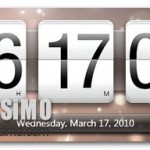




I commenti sono chiusi.